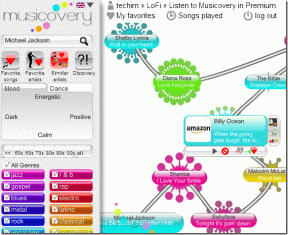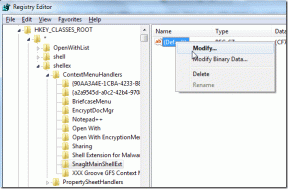Amazon Hesabı için İki Adımlı Doğrulamayı (2FA) Etkinleştirme
Çeşitli / / September 20, 2023
Amazon hesabınız, filmler, diziler ve müzik akışının yanı sıra çevrimiçi alışverişe de erişmenizi sağlar. Amazon Prime ile dizi ve film izleyebilirsiniz. İle Amazon Müzik, en sevdiğiniz müziği istediğiniz zaman yayınlayabilir ve indirebilirsiniz.

Amazon hesabınızda bu hizmetlerin yanı sıra ödeme yöntemleri ve teslimat adreslerine ilişkin bilgiler de yer alır. Amazon hesabınızı güvence altına almak için İki Adımlı Doğrulamayı tercih edebilirsiniz. Amazon hesabınızda İki Adımlı Doğrulamayı nasıl etkinleştireceğiniz veya devre dışı bırakacağınız aşağıda açıklanmıştır.
Amazon için İki Adımlı Doğrulamayı (2FA) Etkinleştirme
Masaüstünüzdeki resmi Amazon web sayfasını ve mobil uygulamayı kullanarak Amazon hesabınızın İki Adımlı Doğrulamasını etkinleştirebilirsiniz. Size her iki platform için adımları gösterelim.
Masaüstünde Etkinleştir
Aşama 1: Amazon web sitesini Mac veya Windows'unuzdaki bir web tarayıcısında açın.
Amazon'u ziyaret edin
Adım 2: Amazon hesabınızda oturum açın ve sağ üst köşedeki Hesap ve Listeler'e tıklayın.

Aşama 3: Hesabınızı seçin.

Adım 4: Giriş ve Güvenlik'e tıklayın.

Adım 5: Onaylamak için Amazon hesabınızın şifresini tekrar girin.
Adım 6: Aşağı kaydırın ve 2 Adımlı Doğrulama'nın yanındaki Aç düğmesine tıklayın.

Adım 7: Başlayın düğmesine tıklayın.

Adım 8: Kimlik doğrulayıcınız olarak kullanmak istediğiniz telefon numarasını girin.
Adım 9: Devam'a tıklayın.
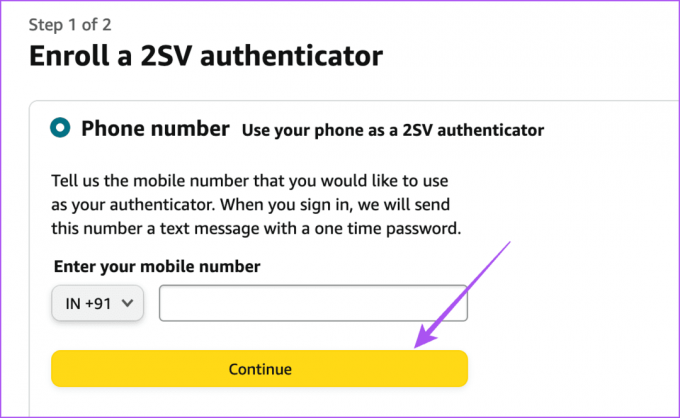
Adım 10: Telefon numaranızı onaylamak için Tek Kullanımlık Şifreyi girin.
Adım 11: Aşağı kaydırın ve 'Anladım'a tıklayın. Lütfen alttaki İki Adımlı Doğrulama'yı açın.
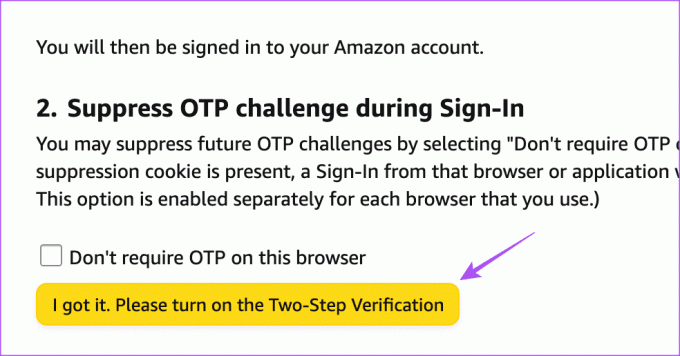
Bundan sonra Amazon hesabınız için İki Adımlı Doğrulama etkinleştirilir.
Masaüstünde Amazon için İki Adımlı Doğrulamayı Kapatın
İki Adımlı Doğrulamayı aşağıdaki adımlarla bilgisayarınızdaki Amazon hesabınızdan kaldırabilirsiniz.
Aşama 1: Amazon web sitesini Mac veya Windows'unuzdaki bir web tarayıcısında açın.
Amazon'u ziyaret edin
Adım 2: Sağ üst köşedeki Hesaplar ve Listeler'e tıklayın ve Hesabınız'ı seçin.

Aşama 3: Giriş ve Güvenlik'e tıklayın.

Adım 4: Aşağı kaydırın ve 2 Adımlı Doğrulama'nın yanındaki Yönet'i tıklayın.

Adım 5: Devre Dışı Bırak'a tıklayın.

Adım 6: Onaylamak için tekrar Devre Dışı Bırak'a tıklayın.
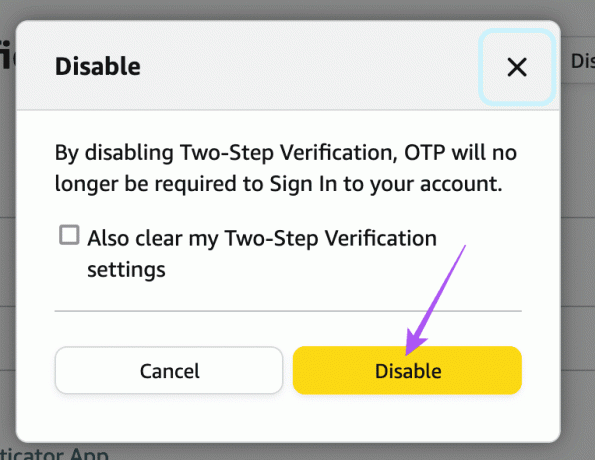
Mobil Cihazda Etkinleştir
Aşama 1: Amazon uygulamasını iPhone veya Android telefonunuzda açın.

Adım 2: Alt kısımdaki Profil simgesine dokunun.

Aşama 3: Hesabınız'a dokunun.

Adım 4: Oturum Açma ve Güvenlik'i seçin.

Adım 5: Aşağı kaydırın ve 2 Adımlı Doğrulama'nın yanındaki Aç düğmesine dokunun.

Adım 6: Başlayın'a dokunun.
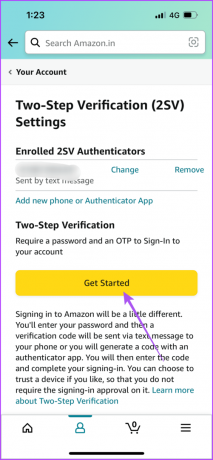
Adım 7: Telefon numaranızı seçin ve Lütfen OTP Gönderin düğmesine dokunun.
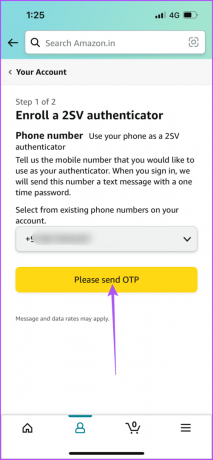
Adım 8: 'Anladım'a dokunun. Lütfen İki Adımlı Doğrulama' düğmesini açın.

Mobil Cihazlarda Amazon için İki Adımlı Doğrulamayı Kapatın
Aşama 1: Amazon uygulamasını iPhone veya Android telefonunuzda açın.

Adım 2: Profil simgesine dokunun ve Hesabınızı seçin.


Aşama 3: Giriş ve Güvenlik'e dokunun.

Adım 4: Devre Dışı Bırak'ı seçin.

Adım 5: Onaylamak için Devre Dışı Bırak'a tekrar dokunun.
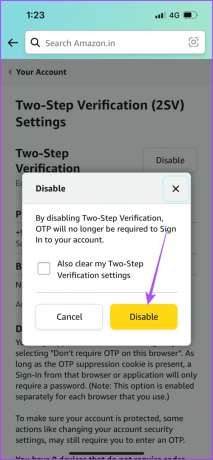
Amazon için İki Adımlı Doğrulama için Telefon Numarasını Değiştirme
İki Adımlı Doğrulama cihazınız olarak girilen telefon numarasını değiştirmek isterseniz resmi Amazon web sayfasında bunu nasıl yapacağınızı burada bulabilirsiniz.
Aşama 1: Amazon web sitesini Mac veya Windows'unuzdaki bir web tarayıcısında açın.
Amazon'u ziyaret edin
Adım 2: Hesabınızda oturum açın ve sağ üst köşedeki Hesaplar ve Listeler'e tıklayın.

Aşama 3: Hesabınızı seçin.

Adım 4: Giriş ve Güvenlik'e tıklayın.

Adım 5: Aşağı kaydırın ve İki Adımlı Doğrulama'nın yanındaki Yönet'e tıklayın.

Adım 6: Daha önce kaydettiğiniz cep telefonu numaranızın yanındaki Değiştir'e tıklayın.

Adım 7: Yeni cep telefonu numaranızı girin ve Devam'a tıklayın.
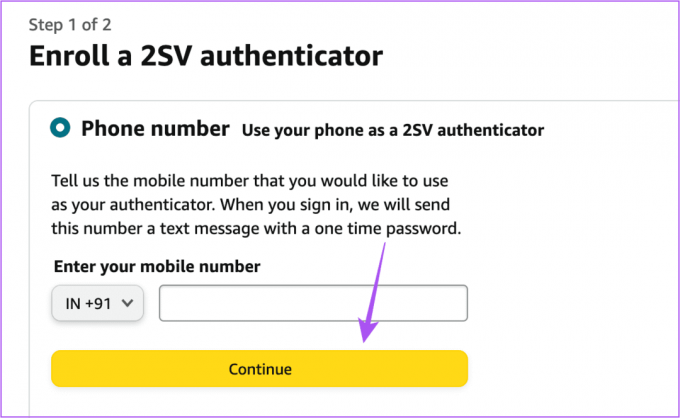
Ekrandaki adımları takip ettiğinizde İki Adımlı Doğrulama için Amazon hesap numaranız değişecektir.
Amazon İki Adımlı Doğrulama için Google Authenticator Nasıl Kullanılır?
Amazon web sayfası ve mobil uygulamasının yanı sıra şunları da kullanabilirsiniz: Google Kimlik Doğrulayıcı Amazon hesabınız için İki Adımlı Doğrulamayı etkinleştirmek için iPhone veya Android telefonunuzda. Uygulamayı indirip aşağıdaki adımları takip edebilirsiniz.
Aşama 1: iPhone veya Android telefonunuzda Google Authenticator'ı açın.

Adım 2: Google hesabınız ile giriş yapın.
Aşama 3: Amazon web sitesini Mac veya Windows'unuzdaki bir web tarayıcısında açın.
Amazon'u ziyaret edin
Adım 4: Hesaplar ve Listeler'e tıklayın ve Hesabınızı seçin.

Adım 5: Oturum Açma ve Güvenlik'i seçin.

Adım 6: İki Adımlı Doğrulama'nın yanındaki Aç'a tıklayın.

Adım 7: Başlayın'a tıklayın.

Adım 8: 2 Adımlı Doğrulama kimlik doğrulayıcınız olarak Authenticator Uygulamasını seçin.
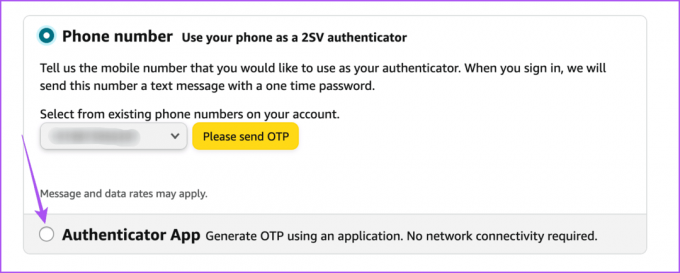
Adım 9: Google Authenticator'da sağ alt köşedeki Artı simgesine dokunun ve QR kodunu tara'yı seçin.
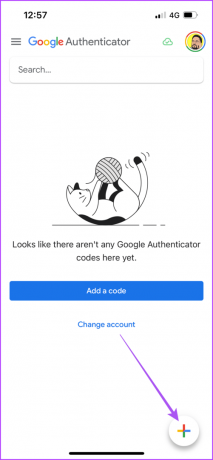
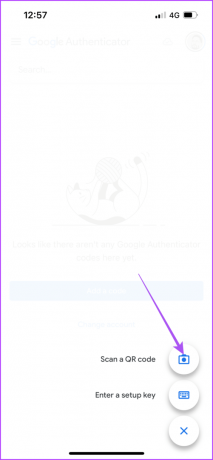
Adım 10: Google Authenticator uygulamasını kullanarak Amazon web sayfasında gösterilen QR'yi tarayın.
Adım 11: Amazon web sayfasında uygulamada gösterilen OTP'yi girin ve OTP'yi Doğrula ve Devam Et'e tıklayın.

Google Authenticator uygulaması, Amazon hesabınız için İki Adımlı Doğrulama cihazınıza eklenecektir.
Artık Amazon hesabınıza giriş yapmak için Google Authenticator uygulamasında OTP'ler alacaksınız.
Amazon Hesabınızı Güvenceye Alın
Amazon hesabınızda İki Adımlı Doğrulamayı etkinleştirmek veya devre dışı bırakmak için yukarıda belirtilen adımları kullanın. Öğrenmek için yazımızı da okuyabilirsiniz Amazon hesabınızın şifresini nasıl değiştirebilir veya sıfırlayabilirsiniz?.
Son güncelleme tarihi: 07 Ağustos 2023
Yukarıdaki makale Guiding Tech'i desteklemeye yardımcı olan bağlı kuruluş bağlantıları içerebilir. Ancak editoryal bütünlüğümüzü etkilemez. İçerik tarafsız ve özgün kalır.